Пользователям Mac приходится нелегко. Они получают одно из лучших аппаратных средств на рынке с отточенным, стабильным программным обеспечением – и так мало игр, в которые можно играть. Но то, что разработчики не выпускают свои игры для macOS, не означает, что вы не можете запускать компьютерные игры на своем компьютере Apple.
Если вы хотите играть в компьютерные игры , используя все возможности своего оборудования, вам нужно установить Windows на свой Mac с помощью Boot Camp (если у вас нет Mac на базе ARM, который не поддерживает Boot Camp). Это самый простой способ запустить игры и обеспечить максимальную производительность. Однако он занимает много места на жестком диске, и раздражает перезагрузка компьютера каждый раз, когда вы хотите поиграть в игру. Вы можете установить Windows через Parallels или VirtualBox, но при этом пожертвуете производительностью.
Однако если вы не хотите иметь дело с хлопотами по установке Windows, существуют альтернативы для игры на вашем Mac.
запускать программы Windows на Mac
Ищите игры для Mac
Во-первых, давайте уберем очевидное – существует множество игр, совместимых с Mac. Steam, например, показывает маленький логотип Apple рядом с каждой игрой, совместимой с macOS, и вы можете удивиться, обнаружив на платформе приличное количество любимых игр, включая Shadow of the Tomb Raider, Call of Duty Black Ops. III и Civilization VI. Просто убедитесь, что вы видите логотип Apple перед покупкой.
Кроме того, Steam – не единственное место, где можно найти игры: Blizzard предлагает версии своих игр для Mac через службу Battle.net, также вы найдете множество отличных игр для Mac на GOG.com. Не забудьте поискать в различных магазинах, когда делаете покупки, так как вы можете быть удивлены тем, какие эксклюзивы вы найдете.
Установите компьютерные игры, работающие под Wine
Итак, вы исчерпали все Mac-совместимые игры в популярных магазинах и готовы повозиться, чтобы запустить другие игры. Некоторые игры, предназначенные только для Windows, могут работать в macOS через Wine, уровень совместимости для систем Mac и Linux, предназначенный для запуска программ Windows. Сама по себе Wine может быть довольно сложной в настройке, особенно когда дело касается игр, но есть несколько сторонних инструментов, которые упрощают задачу.
Porting Kit – это ваш первый помощник, поскольку он будет делать за вас большую часть тяжелой работы. Просто найдите в приложении или на веб-сайте Porting Kit игру, например Among Us, и вам предоставят кнопку «Установить сейчас» вместе с любыми причудами, патчами или дополнительными шагами, которые могут потребоваться для плавного игрового процесса. Это может занять немного времени, но в Porting Kit есть несколько встроенных руководств, которые могут вам помочь. Как только вы сможете запустить игру в первый раз, ее будет легко запустить в будущем, поскольку заголовок отображается в папке приложений, как и любое другое приложение Mac.
Хотя Porting Kit – самый простой и самый современный инструмент для установки игр с Wine, другие программы могут делать что-то подобное, например PlayOnMac или CrossOver.
Как устанавливать программы на MacBook Pro / Установка приложений на MacBook Pro
Играйте в ретро с эмуляторами
Если вы хотите заново окунуться в игры из своей юности, есть большая вероятность, что ваши любимые ретро-игры можно будет эмулировать на Mac. Существует множество эмуляторов для ретро-игровых консолей, но пользователям Mac это довольно просто с OpenEmu, который может собрать все ваши любимые ретро-игры в одном месте. Установите программу, выберите системы, которые хотите эмулировать, и отправляетесь на гонки.
Вам нужно будет взять файл ROM для любой игры, в которую вы хотите играть, после чего вы можете просто перетащить его в главное окно OpenEMU, чтобы добавить в свою игровую библиотеку. Или щелкните вкладку Homebrew, чтобы найти бесплатные недавно разработанные игры для этих классических систем.
Хотя OpenEmu ориентирован на классические игровые консоли, вы также можете эмулировать программы DOS прошлых лет с помощью DOSBox. Это не так легко, как с OpenEmu – вам нужно будет немного поработать с командной строкой, но для многих игр это довольно просто.
Загрузите файлы игры на свой Mac, поместите их в папку (например, ~ / Documents/DOSgames), затем откройте DOSBox и запустите mount c ~ / Documents / DOSgames, чтобы превратить эту папку в эмулируемый диск C:. Затем вы можете запустить игру, введя путь к ее EXE-файлу (например, C: keendrms start.exe) и нажав Enter. Некоторые игры могут работать без дополнительных усилий, в то время как для других может потребоваться настройка, поэтому просмотрите список совместимости DOSBox или погуглите свои игры, чтобы узнать, что может потребоваться.
Потоковое воспроизведение игр из облака
Если все эти варианты кажутся слишком громоздкими, есть еще один метод, который гораздо более простой: потоковая передача в облаке. Такие сервисы, как Shadow, Nvidia GeForce Now и Google Stadia, позволяют вам играть в игры на различных устройствах, включая телефон, планшет, ПК или Mac.
Shadow является самым дорогим, начиная с 15 долларов в месяц (12 долларов в месяц, если вы платите год вперед), но он дает вам полностью функциональный ПК с Windows в облаке, позволяющий играть в любую игру, которую вы когда-либо покупали в Steam или на других платформах, транслируемых прямо на ваш Mac.
У GeForce Now есть бесплатная опция, которая включает некоторое время ожидания, прежде чем вы сможете сыграть в одночасовую сессию, с планом за 5 долларов в месяц, который избегает этих ограничений и улучшает графическую точность. Вы можете играть в игры, которые у вас уже есть, но только в те, которые поддерживаются GeForce Now.
Хотя потоковую передачу проще настроить, чем, скажем, Wine, ее эффективность сильно зависит от скорости и задержки вашего интернета и домашнего Wi-Fi. Если вы можете сесть рядом со своим маршрутизатором или подключить свой Mac к порту Ethernet, вы, вероятно, получите гораздо лучшие результаты. Но если ваша сеть не справляется с этой задачей, пришло время установить Windows в Boot Camp – поверьте, оно того стоит.
Источник: dzen.ru
Как играть в игры для Windows на Mac с помощью PlayOnMac
Каждый пользователь, который использует свой Mac для игр, всегда был источником множества шуток. Хотя это правда, что игры для Mac могут быть не такими сложными, как для Windows, для устройств macOS доступны тысячи игр. Иногда этих игр недостаточно.
Если вы устали от того, что не можете получить доступ к некоторым замечательным играм для Windows из-за вашей операционной системы, мы можем вам помочь. Это руководство научит вас играть в компьютерные игры на Mac с помощью PlayOnMac. Проверять Лучшие игры для Mac.
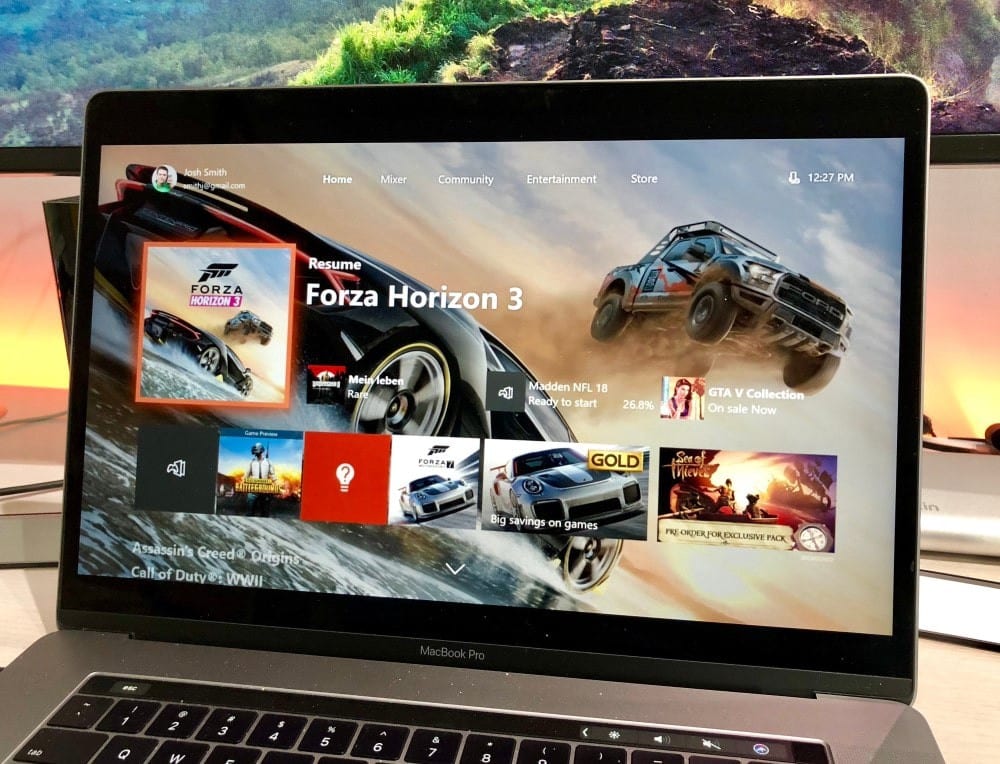
Что такое PlayOnMac и как он работает?
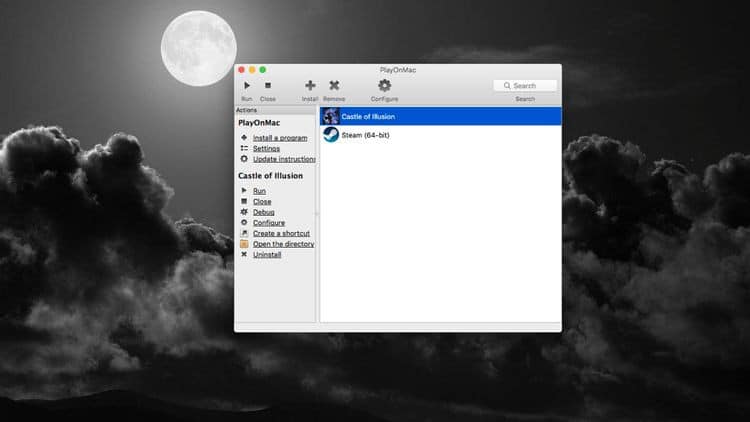
PlayOnMac Это приложение для macOS, которое позволяет без проблем запускать игры для Windows, предоставляя слой совместимости с приложением под названием Wine. В отличие от других способов запуска приложений Windows, Wine не эмулирует саму Windows. Вместо этого это Вино Это уровень совместимости программного обеспечения, который действует как своего рода переводчик между приложениями Windows и другими операционными системами, отличными от Windows, такими как macOS.
Поскольку PlayOnMac использует слой совместимости, а не эмулятор, для получения того, что он делает, требуется гораздо меньше ресурсов. Так что, если вы надеетесь играть в HD-видеоигру, вам будет проще играть в нее на своих устройствах.
Сказав это, у этого метода есть небольшой недостаток. Не каждая игра или часть приложения будет работать со слоем совместимости, потому что некоторые программы сложно компилировать. Моделирование требует больше ресурсов, но, как правило, имеет большую базу совместимости, потому что им не нужно ничего переводить между системами, как это делают уровни совместимости. Проверять Как запускать приложения Mac в Windows 10.
Подготовьте свое устройство для PlayOnMac
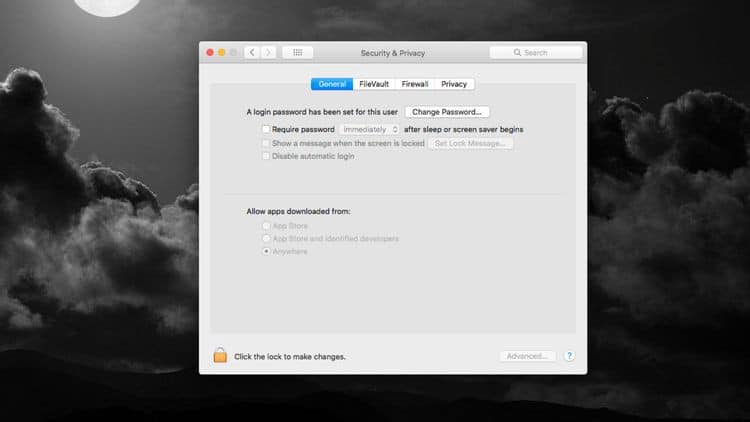
Первое, что вам нужно сделать, это загрузить и установить приложение, но в зависимости от версии macOS это может быть немного сложно. Имейте в виду, что когда вы меняете настройки безопасности на своем Mac, вы можете в конечном итоге установить что-то опасное, что нанесет вред вашему устройству. Выполните эти шаги на свой страх и риск.
Во-первых, вам нужно отправиться в Системные настройки , затем коснитесь Безопасность и конфиденциальность. В зависимости от версии macOS, которую вы используете, теперь вы увидите несколько разных вещей. На вкладке «Общие» вы увидите область под названием «Разрешить загрузку приложений из». В версиях macOS до Sierra (10.12) вы автоматически увидите вариант «Везде». Если у вас включена эта опция, все готово.
Если вы используете Sierra или более позднюю версию, вам потребуется использовать терминал, чтобы отключить службу программного шлюза. Откройте новое окно терминала и введите следующее:
sudo spctl — master-disable
Теперь вы должны обнаружить, что он позволяет устанавливать приложения из всех мест в вашей системе. Есть также некоторые другие предварительные условия, о которых нам нужно позаботиться, прежде чем мы сможем использовать PlayOnMac. Самый простой способ справиться с этим — установить приложение под названием Homebrew.
Откройте новое окно терминала и введите следующее:
/bin/bash -c “$(curl -fsSL https://raw.githubusercontent.com/Homebrew/install/HEAD/install.sh)»
Это установит Homebrew в вашей системе. Это приложение предназначено для установки сторонних пакетов с помощью терминала на вашей macOS. После завершения установки его можно использовать для установки Wine и XQuartz, двух вещей, которые необходимы PlayOnMac для работы.
Введите обе следующие команды в терминал, чтобы установить Wine и XQuartz:
brew tap homebrew/cask-versions brew install — cask — no-quarantine wine-stable brew install — cask xquartz
Эти два процесса могут занять некоторое время, но как только вы закончите, вы можете закрыть Терминал и начать самое интересное.
Как установить PlayOnMac
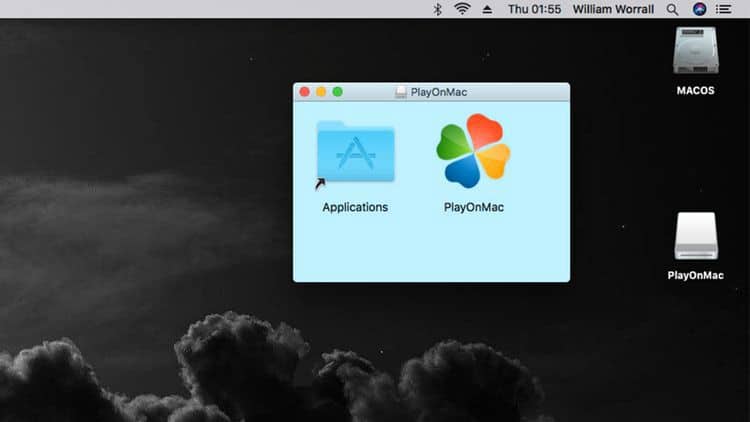
Сам PlayOnMac теперь должен быть загружен и установлен. Перейти к Страница загрузки PlayOnMac Загрузите приложение для соответствующей версии macOS. Если вы используете версию 10.14 или более раннюю, вам понадобится PlayOnMac 4.3.3, а для более новой версии — 4.4.3. Если вы не уверены, какую версию macOS используете, щелкните логотип Apple в левом верхнем углу экрана, затем выберите Об этом Mac. Это даст вам номер версии, имя и все подробности для вашего устройства.
С загрузкой мастера установки это просто случай установки файла .dmg , затем скопируйте приложение PlayOnMac в папку «Программы». После этого запустите приложение, и оно должно представить вам новое окно PlayOnMac. Есть несколько разных вещей, которые вам нужно сделать сейчас, чтобы установить игры для Windows на macOS.
Сначала нажмите «Инструменты» > «Управление версиями Wine» и немного подождите, пока загрузится список версий. Выберите последнюю не-RC и непрогрессивную версию Wine и щелкните стрелку вправо, чтобы установить эту версию. Вам нужно будет сделать это для обеих версий Wine x86 и amd64, чтобы быть в безопасности. Если вы используете Mac, выпущенный до 2012 года, вам необходимо установить Wine 5.0 как на x86, так и на amd64, поскольку более новые версии требуют металлической поддержки, которой нет на вашем оборудовании. Проверять Лучшие легкие эмуляторы для запуска Android-игр на Windows и Mac.
Запустите Steam с PlayOnMac
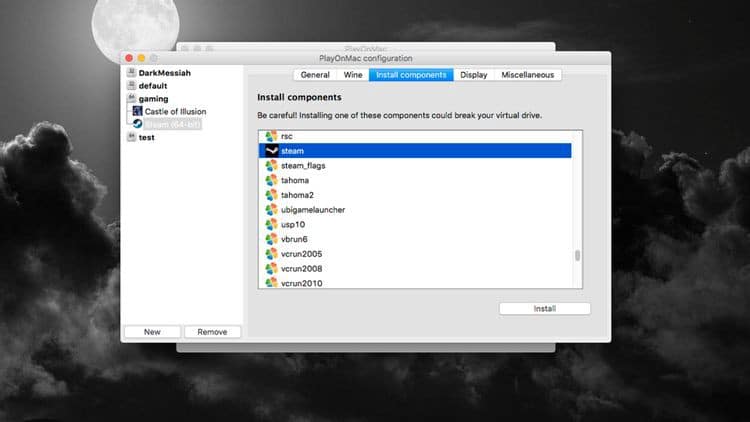
Одна из самых важных вещей, которые вам нужно сделать, если вы хотите получить достойный игровой опыт на своем Mac, — это установить Steam. Хотя есть встроенный способ установки Steam, он будет установлен по умолчанию на 32-битном диске, и вы не сможете запускать много игр. В качестве альтернативы можно предпринять некоторые дополнительные шаги, чтобы 64-битные игры работали правильно.
В главном окне PlayOnMac выберите формирование , затем коснитесь Новое в правом нижнем углу экрана. Нажмите «Далее» в мастере PlayOnMac, а затем выберите установить виндовс 64 бит перед повторным нажатием кнопки «Далее». Выберите предпочтительную версию Wine, затем снова нажмите «Далее». Назовите свой диск подходящим образом и нажмите следующий снова. Теперь PlayOnMac должен запустить Wine и использовать его для создания нового виртуального диска, на который вы сможете устанавливать игры и приложения.
Когда все будет сделано, выберите новый виртуальный диск слева от окна конфигурации, а затем выберите заголовок «Установить компоненты». Найдите Шрифты Microsoft Core , И нажмите Установки Затем следуйте указаниям мастера, чтобы установить некоторые шрифты, которые нужны Steam.
Теперь у вас есть два варианта установки Steam. Во-первых, вы можете установить Steam прямо из меню установки плагинов, как вы это делали с Core Fonts. Однако иногда это вызывает ошибку MD5. Если это произойдет с вами, загрузите обычный установщик приложения Steam, перейдите в раздел «Разное» и нажмите Запустите исполняемый файл Windows (.exe) На созданном диске по умолчанию. Теперь просто выберите загруженный установщик Steam и запустите его, как обычно.
Последний шаг, если вы используете метод установки вручную, — это перейти в «Общие» на вашем диске и выбрать Создать новый ярлык с виртуального диска. Затем выберите steam.exe и нажмите следующий , дайте ярлыку имя и коснитесь следующий В последнее время. После этого нажмите Аннулирование заканчивать. Проверять Как играть в игру Among Us на Mac.
Установите Steam Games с помощью PlayOnMac
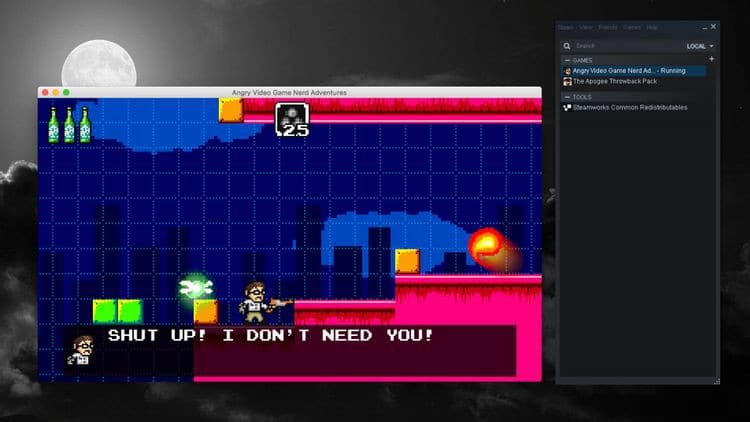
Есть несколько последних важных вещей, которые вам нужно будет сделать, чтобы установить игры. Во-первых, если вы столкнулись с ошибкой steamwebhelper.exe который продолжает появляться, вернитесь к разделу «Установка плагинов» и «Установка HackSteam». Вы можете спокойно игнорировать любые другие ошибки, такие как VulcanDriver, нажав кнопку «Отмена» или закрыть окно, когда оно появится. Это не должно мешать вам пользоваться Сервисом.
Вы можете заметить, что Steam имеет черный экран при загрузке в него. Самый простой способ исправить это — перейти к Вид -> Малый режим Окно будет идти только к вашему списку игр. Это удаляет некоторые функции Steam, но позволяет устанавливать игры Steam для Windows на ваш Mac.
На этом этапе вы можете просто установить игры, как на ПК с Windows. Поймите, что не все ваши игры будут работать по умолчанию, но многие из них должны работать, если у вас есть Mac с достаточной производительностью, чтобы справиться с этим. Если вы хотите запускать игры Steam прямо из меню PlayOnMac, вы можете использовать параметр «Создать новый ярлык с виртуального диска» в меню конфигурации, чтобы добавить его в главное окно PlayOnMac. Проверять Лучшие инди-игры для покупки в Steam.
Новый мир игр для Windows на Mac с PlayOnMac
Если вы точно следовали этим инструкциям, теперь перед вами откроется целый новый мир игр для Windows. Помимо очень большого мира современных игр для Mac, у вас будет множество новых игр, которые стоит попробовать. Теперь вы можете просмотреть Все, что вам нужно знать об играх на M1 Mac.
Источник: www.dz-techs.com
Как установить программы и игры с Windows на Mac без виртуальной машины
Далеко не каждый пользователь знает, что кроме эмуляции всей среды Windows на OS X для запуска любимых игр и программ, заточенных под PC, существует и альтернативный способ, именуемый WINE. В этом материале мы расскажем о его собственной «фишке», достоинствах и недостатках, а также доступно распишем как им пользоваться.
Огромное количество пользователей Mac перешли на эту платформу со старых добрых PC. Именно таких пользователей в начале 2000 годов называли «свитчерами», но позднее этот термин и его более грубые синонимы уже позабылись. Для кого-то переход на Mac был более болезненным и занимал большее количество времени, кто-то воспринял принципы работы OS X куда легче, а некоторые пользователи до сих пор «оглядываются», потому как не нашли достойных альтернативных решений для Mac. Зачастую это могут быть специализированные программы (например SolidWorks для трёхмерного моделирования или Компас для черчения) и игры. И если с играми всё понятно, то большое количество Windows-программ имеют OS X-альтернативы, которые не хуже, а то и лучше своих товарищей.
И если вам всё-таки нужна какая-нибудь пара Windows-программ на OS X, то лучше воспользоваться не привычными средствами вроде BootCamp или такими виртуальными машинами как Parallels Desktop, Virtual Box, VMware Workstation и прочими, а прибегнуть к помощи WINE.
WINE («Wine Is Not an Emulator») — это открытое программное обеспечение, позволяющее на OS X (а если быть более точным, то на UNIX-подобных системах) запускать 32- и 64-битные приложения, разработанные под Windows. Самое интересное заключается в том, что это не эмулятор, а реализация собственной версии WinAPI.
К основным плюсам WINE можно отнести высокую скорость работы (зачастую приложения работают даже быстрее, чем на Windows), отсутствие необходимости покупать и устанавливать виртуальную машину и малый объём занимаемого пространства на диске.
Установка WINE
Сама среда WINE предназначена для программистов, а вот воспользоваться продуктами, основанными на Wine, можно и даже нужно. Для нашей цели отлично подойдёт оболочка Wineskin.
Порядок установки следующий:

2. Откройте раздел «Downloads».

3. Нажмите на ссылку с пометкой «Wineskin Winery (click me to download)» для того, чтобы начать скачивание необходимого софта.
P. S.: На момент написания материала актуальной являлась версия с индексом «1.7», совместимая с OS X Yosemite. Софт отлично работает и на OS X El Captain.
4. Переместите скачанный файл «Wineskin Winery» в папку с программами (по умолчанию он будет находиться в папке «Загрузки»).
Настройка WINE
1. Запустите «Wineskin Winery».

2. Создайте первый контейнер, для чего нажмите на плюсик.
3. В поле WS9Wine должна быть выбрана последняя версия программы. Кликните «Download and Install».

4. Нажмите кнопку «ОК» и дождитесь окончания загрузки.

5. Если в поле «Wrapper Version» написано «No Wrapper Installed», нажмите кнопку «Update», а затем подтвердите свои намерения тапом по «ОК». Дождитесь окончания загрузки.

P. S.: Wrapper (расширение APP) — это контейнер, содержащий файлы для успешного запуска Windows-приложения. Файлы могут свободно передаваться между устройствами.
6. Теперь в главном окне нажмите кнопку «Create New Blank Wrapper» для создания нового контейнера.

7. Укажите имя контейнера, которое будет отображаться в Launchpad, например «Yablyk».

P. S.: Обратите внимание на символы, которые нельзя использовать в названии!
8. В окнах «Wine Mono Installer» и «Wine Gecko Installer» нажмите кнопку «Install».

9. В конце процедуры появится сообщение с предложением посмотреть результат. Нажмите на кнопку «View wrapper in Finder».

Установка Windows-приложений на Mac OS X при помощи WINE
1. Откройте проводник Finder.
2. Пройдите к месту установленного контейнера, в нашем случае это Yablyk.app, находящийся в директории по умолчанию:
/Users//Applications/Wineskin
3. Кликните правой клавишей мыши по контейнеру и выберите пункт контекстного меню «Показать содержимое пакета».

4. Дважды кликните по файлу «Wineskin» для его запуска.

5. Тапните по первому пункту «Install Software».

В окне выбора будут следующие пункты:
Choose Setup Executable — установка ПО при помощи стандартных инсталляторов формата setup.exe;
Copy a Folder Inside — копирование предустановленных на Windows приложений в созданный контейнер (например, portable-версии программ);
Move a Folder Inside — аналогичное действие предыдущему пункту с той лишь разницей, что файлы будут перемещены в контейнер, а не скопированы.
На примере установки отличного инструмента для черчения «КОМПАС-3D» мы продемонстрируем процесс установки и запуска при помощи WINE.
6. Выберите первый пункт «Choose Setup Executable» и укажите путь к установщику.

7. Запустится оболочка привычного установщика Windows для конкретного приложения. Согласитесь со всеми условиями и жмите «Далее». В поле выбора папки установки оставьте директорию по умолчанию.


8. После окончания установки можете открывать Launchpad и запускать программу.

P. S.: При первом запуске может появиться окно «Wineskin» и вы можете растеряться, не найдя кнопку запуска программы.

Тут всё просто — нажмите кнопку «Advanced» и кликните по «Test Run».

В дальнейшем окно «Wineskin» отображаться не будет, а при открытии приложения из Launchpad сразу будет открываться Windows-программа, а не оболочка с настройками.

Как изменить иконку и имя программы в Launchpad
Если вы не можете найти требуемую иконку в сети, но хотите, чтобы “всё было по фэн-шую”, то выполните следующие действия:
1. Пройдите в директорию с установленным контейнером:
/Users//Applications/Wineskin
2. Кликните правой клавишей мыши по контейнеру и выберите пункт «Свойства».

3. В поле «Имя и расширение:» укажите имя программы.

4. Скопируйте изображение в формате ICNS (не PNG, не ICN, а именно ICNS!), которое будет выступать в роли иконки, и, тапнув один раз левой клавишей мыши по изображению в левом верхнем углу, нажмите на клавиатуре ⌘Cmd + V (вставить) или просто перетащите скачанную иконку на изображение в свойствах.

Иконки можно скачать на сайте Icon Archive или IconFinder.
Установка Windows-игр на Mac OS X при помощи WINE
Установка игр является более сложной, но вполне подвластной рядовому пользователю задачей.
Процедура в принципе аналогична установке программ. Отличие заключается в том, что перед установкой игры необходимо загрузить и установить:
- библиотеки расширения vcrun;
- DirectX (желательно d3dx9.dll, так как эта версия является наиболее стабильной).
P. S.: Ни в коем случае не соглашайтесь на обновление DirectX. Такое предложение может поступить при старте игры.
WINE имеет базу данных всех этих компонентов. Остаётся их отметить и установить для чего пройдите в Wineskin → Advanced → Tools → Utilities и выберите пункт «Winetricks».

В поиске или списке найдите соответствующие позиции и поставьте напротив них галочки. После чего нажмите кнопку «Run» и во всплывающих окнах произведите инсталляцию.


В заключении
На этом мы разобрали лишь ту малую долю функционала, которым обладает WINE. В сети можно найти множество мануалов по более продвинутой и тонкой работе WINE, а мы предоставили лишь базовые основы. Наслаждайтесь!
- Не работает AirDrop — попробуйте BitTorrent Sync — удобная передача любых файлов между iOS, Mac и Windows.
- Как скопировать полный путь к файлу или папке в Mac OS X El Capitan.
- Есть ли Ctrl + Alt + Del на Mac OS X?
- Как сделать скриншот на Apple TV.
Насколько публикация полезна?
Нажмите на звезду, чтобы оценить!
Средняя оценка 0 / 5. Количество оценок: 0
Оценок пока нет. Поставьте оценку первым.
Комментариев к статье (3 комментария)
Egor 05.12.2015 в 15:57
Увы, поддерживается только directx 9c и древнее. То есть игры отметаем почти сразу же(за исключением казуалок 10летней давности), так же отметаем почти все профессиональные проги типа автокада(нет нужных библиотек). В итоге вайнскин остается нужным лишь только для маленьких простеньких прог для которых ставить эмулятор – слишком жирно, а аналогов под мак нет или они неудобны. Войдите, чтобы ответить
Sergey 05.12.2015 в 21:57
Любая маленькая прога будет занимать по 500Мб… при таком раскладе… Лучше Windows XP под VirtualBox иметь как у меня.. в пределах 10ГБ.. зато точно будет все работать. 🙂 А тут когда как … Мне в общем не понравилось.. Войдите, чтобы ответить
Павел 15.11.2018 в 11:14
Источник: yablyk.com